1、首先,在PS中,我们利用文字工具绘制如图所示的文字,并且将其字体尽量设置浑厚一些。
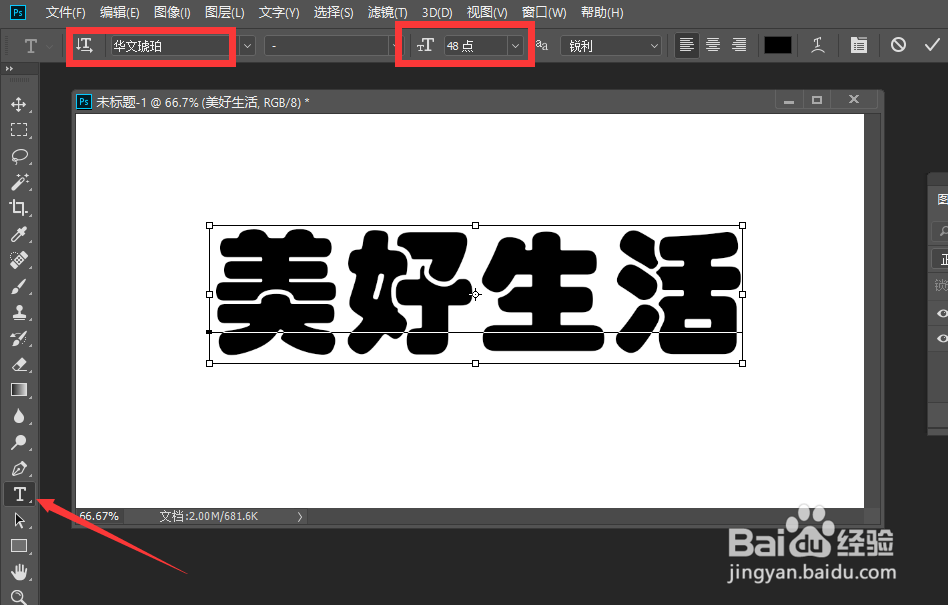
2、接下来,我们利用移动工具,将其他图层中已打开的图片移到当前图文字组成,并创建新的图层。
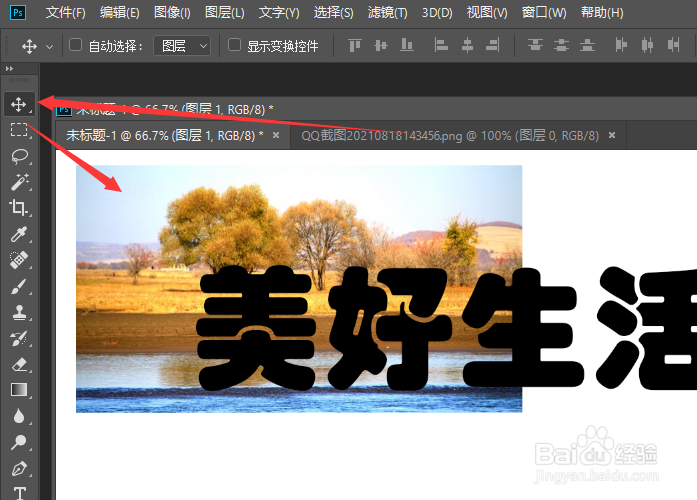
3、接着,我们调整图片的大小和位置,使其与文字大小和位置相匹配。
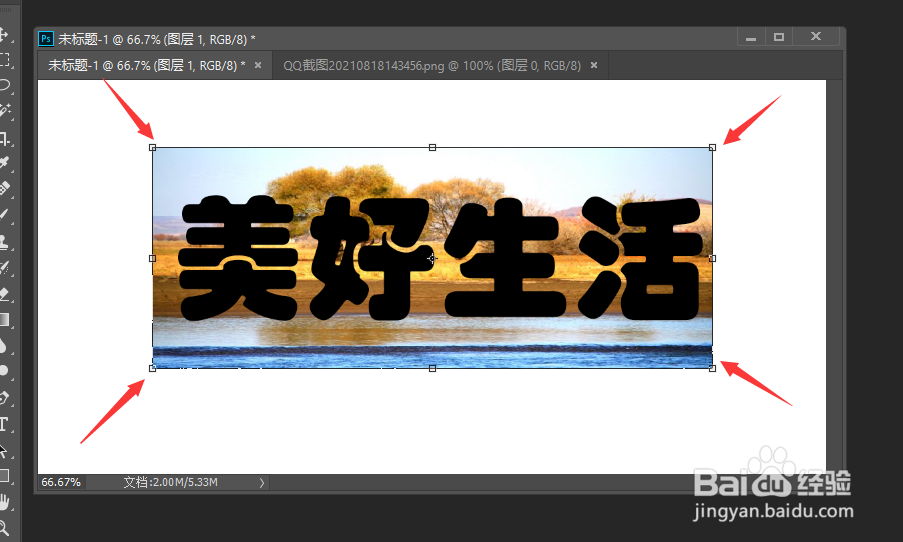
4、接下来我们点击图层列表中的创建剪切蒙版选项,此时就完成了当前文字图层剪贴蒙版的创建操作。
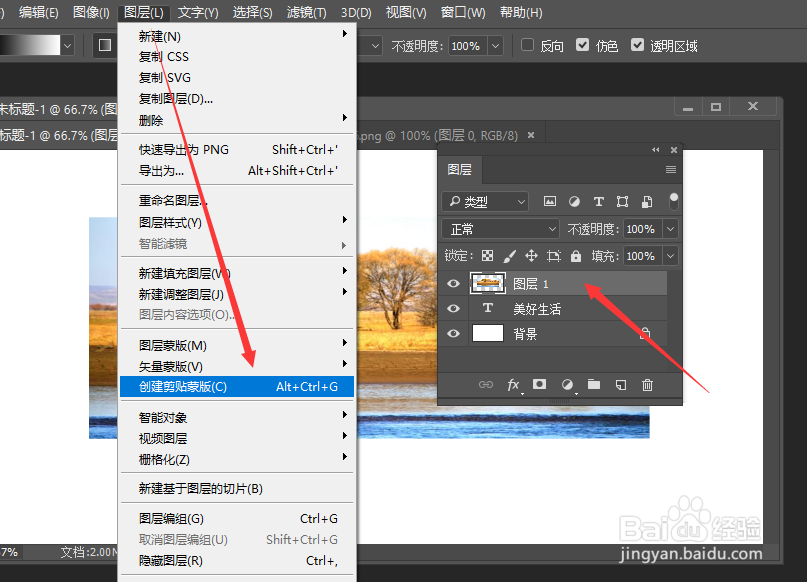
5、如图所示,我们会发现,文字通过剪切蒙版图层完成了对图片的蒙版的应用操作。
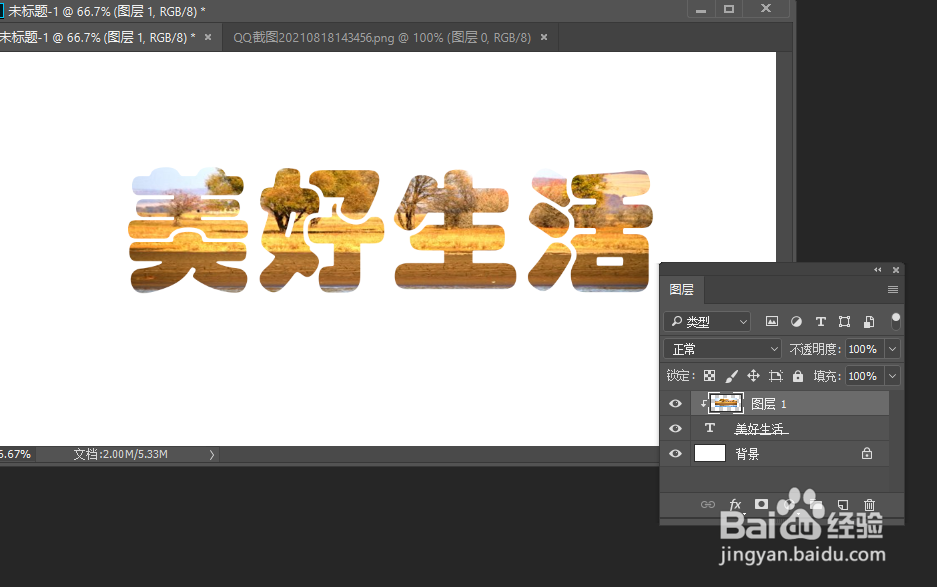
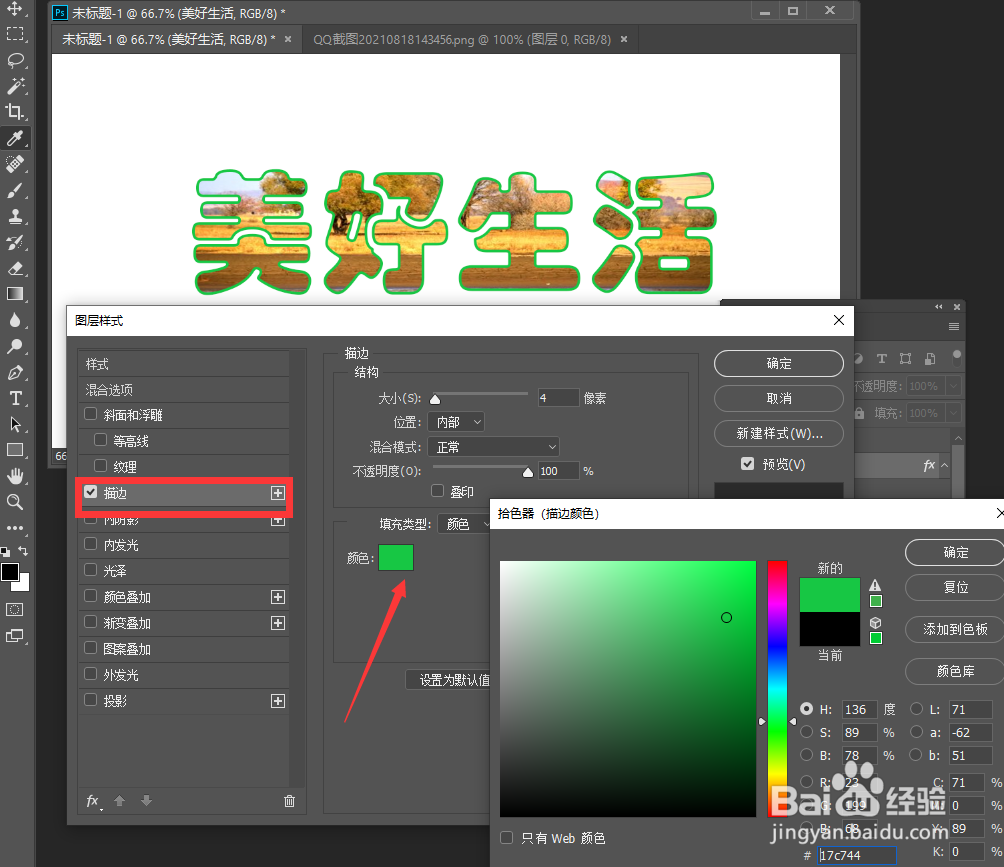
6、最后,我们为当前图层添加新的背景图层时,从而使文字与背景图层融合为一体。最终效果如图所示。

